
Mit Objekten arbeiten
Treppen sind in Live Interior 3D besondere Objekte. Anders als andere Objekte, erzeugen Sie in der Rohbaudecke über ihnen eine Öffnung.
Sehen Sie sich das Bild unten an. Es gibt zwei Kopien derselben Treppe. Die linke ist als „Möbel“ markiert, was ein generischer Objekttyp ist. Die rechte ist als „Treppen“ markiert. Wenn Sie ein 3D-Modell einer Treppe importieren, wird ihm standardmäßig der Typ Möbel zugewiesen.

Im Verzeichnisbaum besteht das Treppen-Objekt aus zwei Komponenten: die Rohbaudeckenöffnung und die Treppe selbst. Das übergeordnete Element (Treppenöffnung) ist für das gesamte Objekt verantwortlich. Indem Sie es auswählen, können Sie das Material für die Öffnung ändern. Wählen Sie zum Ändern des Treppenmaterials das Element „Treppen“ aus.
Wenn Sie eine Treppe hinzufügen möchten, ziehen Sie diese aus der Palette in Ihr Projekt.
Wenn Sie eine Treppe entfernen möchten, öffnen Sie das Kontextmenü und tippen Sie auf Löschen.
Wenn Sie eine Treppe verschieben möchten, ziehen Sie diese an den neuen Platz.
Treppen-Parameter können im Informationsfenster verändert werden.
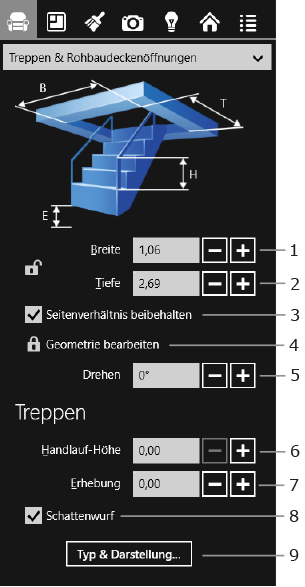
1 und 2 – Die Abmessungen der Treppe sowie die Option zum Sperren. Die Höhe der Treppe wird durch die Geschosshöhe und den Parameter Erhebung festgelegt.
3 – Seitenverhältnis beibehalten, wenn die Größe des Objekts verändert wird.
4 – Die Möglichkeit zum Bearbeiten der Öffnungsform sperren oder entsperren.
5 – Die Drehfunktion.
6 – Die Handlaufleisten-Höhe.
7 – Die Erhebung der Unterkante der Treppe. Standardmäßig berührt die untere Seite der Treppe den Fußboden des aktuellen Geschosses. Das Niveau kann mit dem Parameter Erhebung verändert werden. Die Oberkante der Treppe ist festgelegt.
8 – Mit der Option Schattenwurf können Sie das Rendern von Schatten für bestimmte Objekte ein- und ausschalten. Diese Option ist hilfreich, um die Komplexität einer 3D-Szene zu verringern. Je weniger Objekte Schatten werfen, desto schneller kann Ihr Projekt in der 3D-Ansicht gerendert werden.
9 – Den Dialog Typ & Darstellung öffnen. Wenn ein Objekt importiert wurde, ändern Sie in diesem Dialog den Typ in „Treppen“.
Wenn Sie ein Material ersetzen möchten, ziehen Sie das neue Material aus der Palette und legen Sie es auf dem Objekt in der 3D-Ansicht ab. Weitere Informationen erhalten Sie im Abschnitt Materialien auf Objekte anwenden.
Die Form der Öffnung in der Rohbaudekce kann auf dem Grundriss geändert werden. Die Öffnung wird als gestrichelte Linie in der 2D-Ansicht angezeigt. Die Standard-Öffnungsform stimmt normalerweise mit dem Umriss des Objekts von oben gesehen überein.
Wenn Sie die Form einer Treppenöffnung ändern möchten, ziehen Sie an den Anfassern der Öffnungs-Konturlinie.
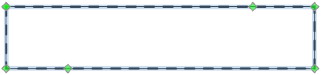
Die Anzahl und die Standorte der Anfasser hängen von der Form des Modells ab. Wendeltreppen haben normalerweise mehr Anfasser als gerade Treppen.
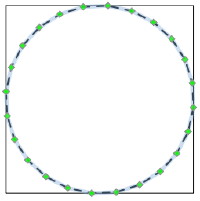
Damit die Öffnungsform nicht versehentlich verändert werden kann, sperren Sie diese mit der Option Geometrie bearbeiten auf der Registerkarte Objekteigenschaften im Informationsfenster. In diesem Fall werden die Anfasser nicht angezeigt.
Wenden Sie unterschiedliche Strichfarben und Füllmuster auf Objekte an, damit diese auf dem Grundriss anhand der verwendeten Materialien oder anderer Kriterien unterschieden werden können. Diese Parameter können Sie auf der Registerkarte 2D-Eigenschaften im Informationsfenster ändern.